 Backend-Entwicklung
Backend-Entwicklung
 PHP-Tutorial
PHP-Tutorial
 PHPs sehr nützliche erweiterte Funktionen PATH_SEPARATOR konstant und set_include_path
PHPs sehr nützliche erweiterte Funktionen PATH_SEPARATOR konstant und set_include_path
PHPs sehr nützliche erweiterte Funktionen PATH_SEPARATOR konstant und set_include_path
pathinfo()-Funktion Gibt die zurück Dateipfadinformationen in Form eines Arrays.
Syntax
| Parameter | Beschreibung | ||||||
|---|---|---|---|---|---|---|---|
| Pfad | Erforderlich. Gibt den zu prüfenden Pfad an. | ||||||
| process_sections | Optional. Gibt die zurückzugebenden Array-Elemente an. Der Standardwert ist alle. Mögliche Werte: pathinfo(path,options) Nach dem Login kopieren
PATHINFO_DIRNAME – gibt nur Verzeichnisnamen zurück PATHINFO_BASENAME – gibt nur Basisnamen zurückPATHINFO_EXTENSION – gibt nur Erweiterung zurück |
- pathinfo() gibt ein assoziatives Array zurück, das Informationen über Pfad
- enthält.
- enthält die folgenden Array-Elemente:
[Basisname]
[Erweiterung]
<?php
print_r(pathinfo("/testweb/test.txt"));
?>Array ( [dirname] => /testweb [basename] => test.txt [extension] => txt )
<?php
print_r(pathinfo("/testweb/test.txt",PATHINFO_BASENAME));
?>test.txt
路径分隔符
windows
or /
linux
/
Das Obige hat die sehr nützlichen erweiterten Funktionen PATH_SEPARATOR und set_include_path vorgestellt, einschließlich der relevanten Inhalte. Ich hoffe, dass es für Freunde hilfreich ist, die sich für PHP-Tutorials interessieren.

Heiße KI -Werkzeuge

Undresser.AI Undress
KI-gestützte App zum Erstellen realistischer Aktfotos

AI Clothes Remover
Online-KI-Tool zum Entfernen von Kleidung aus Fotos.

Undress AI Tool
Ausziehbilder kostenlos

Clothoff.io
KI-Kleiderentferner

AI Hentai Generator
Erstellen Sie kostenlos Ai Hentai.

Heißer Artikel

Heiße Werkzeuge

Notepad++7.3.1
Einfach zu bedienender und kostenloser Code-Editor

SublimeText3 chinesische Version
Chinesische Version, sehr einfach zu bedienen

Senden Sie Studio 13.0.1
Leistungsstarke integrierte PHP-Entwicklungsumgebung

Dreamweaver CS6
Visuelle Webentwicklungstools

SublimeText3 Mac-Version
Codebearbeitungssoftware auf Gottesniveau (SublimeText3)

Heiße Themen
 1379
1379
 52
52
 Schritte zum Festlegen der PATH-Umgebungsvariablen des Linux-Systems
Feb 18, 2024 pm 05:40 PM
Schritte zum Festlegen der PATH-Umgebungsvariablen des Linux-Systems
Feb 18, 2024 pm 05:40 PM
So legen Sie die Umgebungsvariable PATH in Linux-Systemen fest. In Linux-Systemen wird die Umgebungsvariable PATH verwendet, um den Pfad anzugeben, in dem das System in der Befehlszeile nach ausführbaren Dateien sucht. Durch die korrekte Einstellung der Umgebungsvariablen PATH können wir Systembefehle und benutzerdefinierte Befehle an jedem Ort ausführen. In diesem Artikel wird erläutert, wie die Umgebungsvariable PATH in einem Linux-System festgelegt wird, und es werden detaillierte Codebeispiele bereitgestellt. Zeigen Sie die aktuelle PATH-Umgebungsvariable an. Führen Sie den folgenden Befehl im Terminal aus, um die aktuelle PATH-Umgebungsvariable anzuzeigen: echo$P
 Was ist der Unterschied zwischen PHP include und include_once?
Mar 22, 2023 am 10:38 AM
Was ist der Unterschied zwischen PHP include und include_once?
Mar 22, 2023 am 10:38 AM
Wenn wir Webseiten mit PHP schreiben, müssen wir manchmal Code aus anderen PHP-Dateien in die aktuelle PHP-Datei einfügen. Zu diesem Zeitpunkt können Sie die Funktion include oder include_once verwenden, um die Dateieinbindung zu implementieren. Was ist also der Unterschied zwischen include und include_once?
 Was ist das Prinzip der Python-WSGI-Anwendung?
May 19, 2023 pm 01:25 PM
Was ist das Prinzip der Python-WSGI-Anwendung?
May 19, 2023 pm 01:25 PM
Die Python-Umgebung, auf die sich dieser Artikel stützt, ist: Was ist WSGI? WSGI wird auch als Webserver-Universal-Gateway-Schnittstelle bezeichnet und sein vollständiger Name lautet webservergatewayinterface. Es definiert einen Standard dafür, wie Webserver und Webanwendungen in Python kommunizieren und HTTP-Anfragen und -Antworten verarbeiten sollen. Beachten Sie, dass es sich lediglich um ein Protokoll oder eine Spezifikation oder einen Standard handelt Server haben wir im vorherigen Artikel geschrieben. WSGI ist auch in Anwendungen und Server-Gateways unterteilt. Darunter gehört der bekannte Flask zu Anwendungen und uWSGI und wsgiref zu Server-Gateways. Persönliches Gefühl, WSG
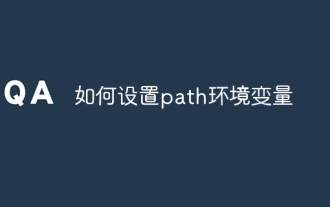 So legen Sie die Pfadumgebungsvariable fest
Sep 04, 2023 am 11:53 AM
So legen Sie die Pfadumgebungsvariable fest
Sep 04, 2023 am 11:53 AM
Methode zum Festlegen der Pfadumgebungsvariablen: 1. Windows-System, öffnen Sie „Systemeigenschaften“, klicken Sie auf die Option „Eigenschaften“, klicken Sie auf „Erweiterte Systemeinstellungen“, wählen Sie im Fenster „Systemeigenschaften“ die Registerkarte „Erweitert“ und dann Klicken Sie auf die Schaltfläche „Umgebungsvariablen“, suchen Sie nach „Pfad“ und klicken Sie darauf, um ihn zu bearbeiten und zu speichern. 2. Öffnen Sie bei Linux-Systemen das Terminal, öffnen Sie Ihre Bash-Konfigurationsdatei und fügen Sie am Ende „export PATH=$PATH: Dateipfad“ hinzu die Datei und speichern Sie sie; 3. Für MacOS-Systeme ist der Vorgang derselbe wie oben.
 php提交表单通过后,弹出的对话框怎样在当前页弹出,该如何解决
Jun 13, 2016 am 10:23 AM
php提交表单通过后,弹出的对话框怎样在当前页弹出,该如何解决
Jun 13, 2016 am 10:23 AM
php提交表单通过后,弹出的对话框怎样在当前页弹出php提交表单通过后,弹出的对话框怎样在当前页弹出而不是在空白页弹出?想实现这样的效果:而不是空白页弹出:------解决方案--------------------如果你的验证用PHP在后端,那么就用Ajax;仅供参考:HTML code
 Die Rolle und Bedeutung der PATH-Umgebungsvariablen in Linux
Feb 21, 2024 pm 02:09 PM
Die Rolle und Bedeutung der PATH-Umgebungsvariablen in Linux
Feb 21, 2024 pm 02:09 PM
„Die Rolle und Bedeutung der PATH-Umgebungsvariablen in Linux“ Die PATH-Umgebungsvariable ist eine der sehr wichtigen Umgebungsvariablen im Linux-System. Sie definiert die Verzeichnisse, in denen das System nach ausführbaren Programmen sucht. Wenn der Benutzer im Linux-System einen Befehl in das Terminal eingibt, durchsucht das System nacheinander die in der Umgebungsvariablen PATH aufgeführten Verzeichnisse, um festzustellen, ob die ausführbare Datei des Befehls vorhanden ist. Andernfalls wird „commandnotfound“ angezeigt. Die Rolle der PATH-Umgebungsvariablen: Vereinfacht
 So legen Sie die Umgebungsvariable PATH unter Linux richtig fest
Feb 22, 2024 pm 08:57 PM
So legen Sie die Umgebungsvariable PATH unter Linux richtig fest
Feb 22, 2024 pm 08:57 PM
So legen Sie die Umgebungsvariable PATH unter Linux richtig fest. Im Linux-Betriebssystem sind Umgebungsvariablen einer der wichtigen Mechanismen zum Speichern von Konfigurationsinformationen auf Systemebene. Unter anderem wird die Umgebungsvariable PATH verwendet, um die Verzeichnisse anzugeben, in denen das System nach ausführbaren Dateien sucht. Die korrekte Einstellung der Umgebungsvariablen PATH ist ein wichtiger Schritt, um den normalen Betrieb des Systems sicherzustellen. In diesem Artikel wird erläutert, wie Sie die Umgebungsvariable PATH unter Linux richtig festlegen, und es werden spezifische Codebeispiele bereitgestellt. 1. Überprüfen Sie die aktuelle Umgebungsvariable PATH und geben Sie den folgenden Befehl in das Terminal ein
 So konfigurieren Sie die Pfadumgebungsvariable in Java
Nov 15, 2023 pm 01:20 PM
So konfigurieren Sie die Pfadumgebungsvariable in Java
Nov 15, 2023 pm 01:20 PM
Konfigurationsschritte: 1. Suchen Sie das Java-Installationsverzeichnis; 2. Suchen Sie die Einstellungen der Systemumgebungsvariablen. 3. Suchen Sie im Fenster der Umgebungsvariablen die Variable mit dem Namen „Pfad“ und klicken Sie auf die Schaltfläche „Bearbeiten“; Klicken Sie im Variablenfenster auf die Schaltfläche „Neu“ und geben Sie im Popup-Dialogfeld den Java-Installationspfad ein. 5. Nachdem Sie bestätigt haben, dass die Eingabe korrekt ist, klicken Sie auf die Schaltfläche „OK“.



